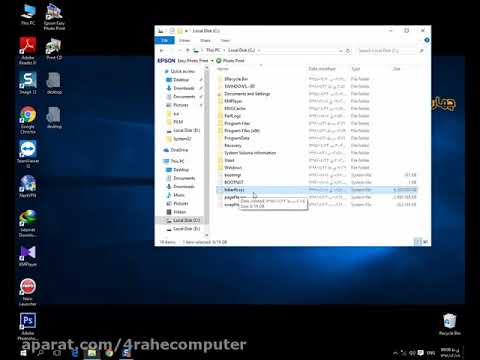هر بروزرسانی عمده اینترنت اکسپلورر ، همراه با پیشرفت های چشمگیر در مرورگر ، منجر به ناسازگاری های مختلف با استانداردهای استفاده شده در نسخه قبلی می شود. اینترنت اکسپلورر 9 نیز از این قاعده مستثنی نیست ، اما در این نسخه از مرورگر ، تولیدکنندگان توانایی تغییر نمای صفحه به حالت سازگاری به عقب را فراهم کرده اند.

لازم است
اینترنت اکسپلورر 9
دستورالعمل ها
مرحله 1
Internet Explorer را شروع کنید. اگر میانبر برای این برنامه روی دسک تاپ وجود ندارد ، سپس منوی اصلی سیستم عامل را باز کرده و نام برنامه را در قسمت جستجو تایپ کنید. با این وجود ، سه ints برای پیوند راه اندازی مرورگر وب در خط اول نتایج جستجو کافی است. روی آن کلیک کنید
گام 2
بخش "سرویس" را در فهرست مرورگر گسترش دهید. اگر منو در پنجره برنامه ظاهر نمی شود ، کلید Alt را فشار دهید. در زیر نوار عنوان پنجره ظاهر می شود. در بخش "ابزارها" ، پیچیده ترین مورد را انتخاب کنید - "گزینه های حالت نمایش سازگاری".
مرحله 3
وقتی پنجره با تنظیمات این حالت در صفحه ظاهر می شود ، کادر کنار "نمایش همه وب سایت ها در حالت مشاهده سازگاری" را علامت بزنید. به این ترتیب ، "سخت ترین" نسخه حالت سازگاری را فعال می کنید - مرورگر از آن برای همه صفحات ، حتی آنهایی که نیازی به آن ندارند استفاده خواهد کرد.
مرحله 4
اگر کادر تأیید افزودن لیست های به روز شده سایت را از Microsoft Web site انتخاب کنید ، حالت سازگاری فقط برای سایت هایی که با این نسخه از مرورگر برای Microsoft سازگار نیستند فعال می شود.
مرحله 5
همچنین می توانید لیست خود را از سایتهایی که این حالت باید به آنها اعمال شود ایجاد کنید و تمام صفحاتی را که با تغییر شکل نمایش داده می شوند وارد کنید. با استفاده از قسمت زیر "افزودن این وب سایت" و دکمه "افزودن" می توانید این کار را انجام دهید.
مرحله 6
روی دکمه بستن در گفتگو کلیک کنید تا اینترنت اکسپلورر با استفاده از تنظیماتی که تغییر داده اید شروع به کار کند.
مرحله 7
گزینه آسان تر دیگری برای فعال کردن حالت سازگاری در زمان مناسب وجود دارد. وقتی مرورگر صفحه دیگری را باز می کند ، سعی می کند سازگاری آن را خودش ارزیابی کند. اگر به نظر وی ، فعال کردن این حالت برای نمایش عادی مورد نیاز است ، نمادی با یک تصویر تلطیف شده از صفحه ای که از وسط پاره شده است ، در نوار آدرس ظاهر می شود. روی این نماد کلیک چپ کرده و مرورگر وب شما حالت سازگاری را فعال کرده و همچنین رنگ آیکون را از خاکستری سفید به آبی متمایل به آبی تغییر می دهد.